Мессенджер WhatsApp предлагает большой набор возможностей. Но вот функции записи звонков в нем, увы, нет. Хотя для многих пользователей она была бы очень даже полезной. К счастью, существует множество способов, как записать разговор в Ватсапе. Именно про них мы сейчас и расскажем.
Запись разговора WhatsApp
Как мы и обозначали в начале статьи, встроенная функция записи в мессенджере отсутствует. Но у вас на выбор есть два удобных варианта:
- Воспользоваться диктофоном на смартфоне и включить громкую связь, чтобы по итогу сохранился звук вашего голоса и звук собеседника.
- Воспользоваться встроенной в систему функцией записи экрана, чтобы сохранить звонок с видео.
- Воспользоваться специальными приложениями, в которых есть нужная функция.
Вариант с диктофоном проще, но в результате звуковой файл получится далеко не в самом лучшем качестве. Использование приложений – чуть более сложный выход, но и качество записи в таком случае будет значительно лучше. Остановимся на каждом из них по отдельности.
Использование диктофона
Практически на всех современных смартфонах есть встроенное приложение «Диктофон». Оно еще может называться «Запись». Ну а если вы не смогли его найти, то скачайте бесплатный вариант из Google Play (для Android-устройств) или из App Store (для iPhone).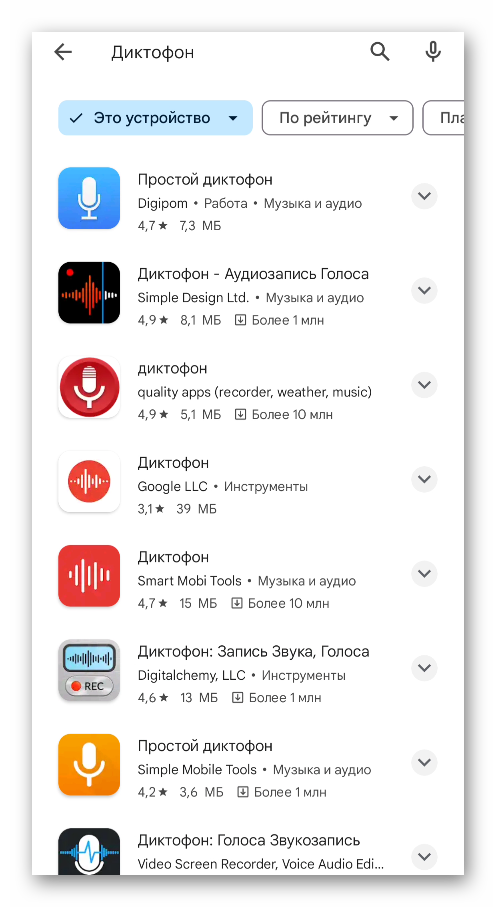
Выбирайте любой с большим количеством загрузок и высоким рейтингом.
Диктофон можно включить до начала звонка или уже в процессе, например, если позвонили вам. Просто запустите соответствующее приложение и нажмите на кнопку записи. А уже потом вернитесь к мессенджеру Ватсап.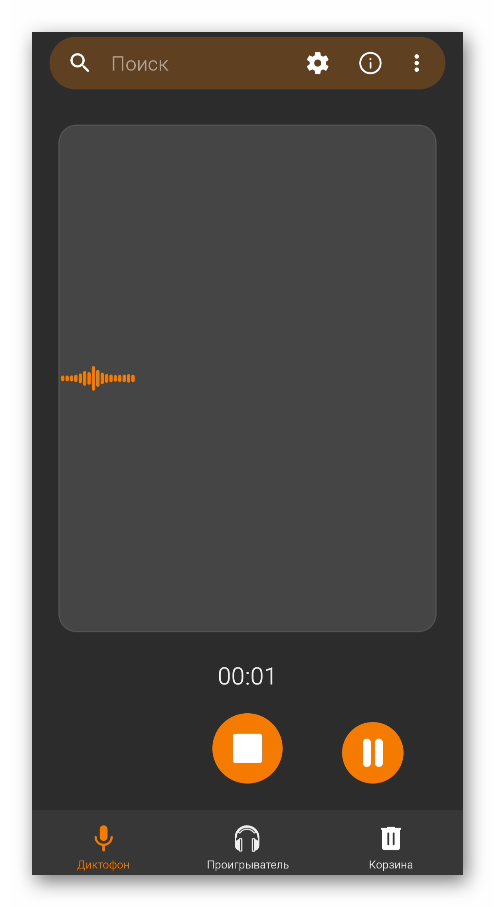
В самом разговоре включите громкую связь.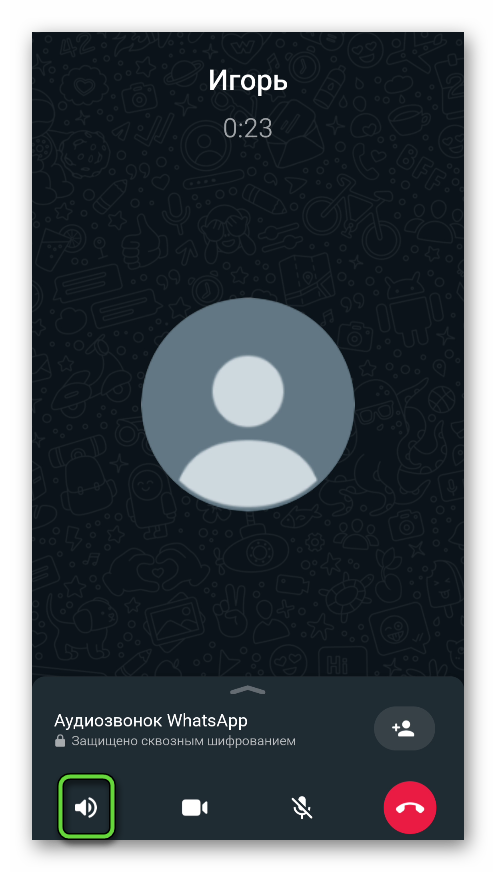
Ну и не забудьте остановить запись по завершении звонка.
Следующий важный вопрос – как с диктофона скинуть запись в Вотсапе. Проще всего это сделать прямиком из приложения:
- Перейдите в раздел с сохраненными аудиофайлами.
- Отыщите ваш звонок.
- Нажмите на значок вызова меню напротив нужного файла.
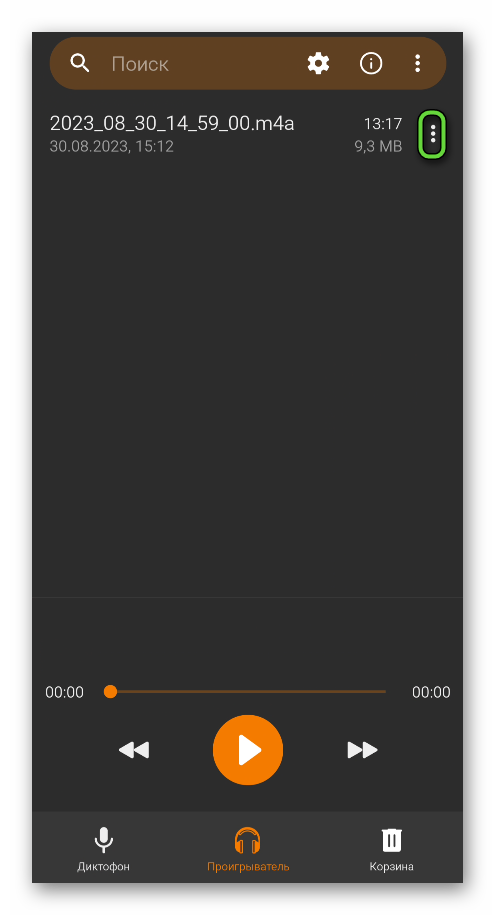
- А теперь – на пункт «Поделиться».
- Выберите WhatsApp из списка доступных приложений.
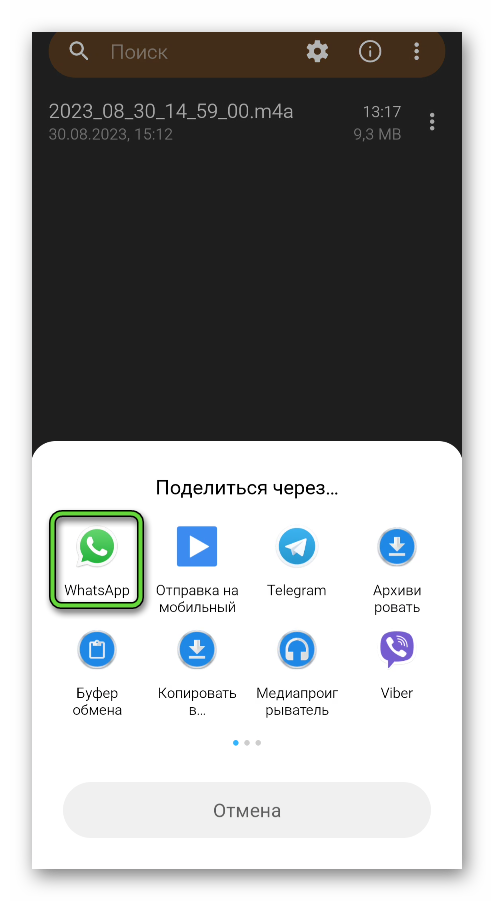
- Укажите получателя и подтвердите отправку.
Теперь вы знаете, как настроить диктофон в Ватсапе. Перейдем к следующему разделу статьи.
Использование функции записи экрана
Зачастую в смартфонах предусмотрена функция записи экрана. Она, как и в случае с диктофоном, сохраняет еще и звук. А запустить ее можно из шторки уведомлений.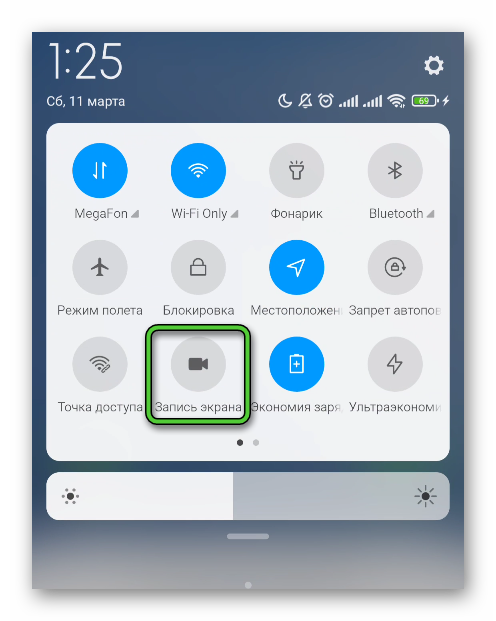
Если на Айфоне она отсутствует, то сделайте следующие:
- Перейдите к настройкам устройства.
- Откройте раздел «Пункт управления».
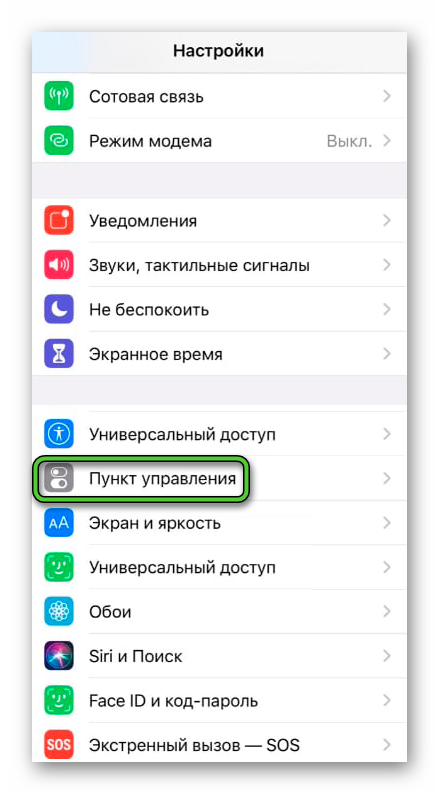
- Тапните на пункт «Настроить элементы управления».
- Включите функцию «Запись экрана».
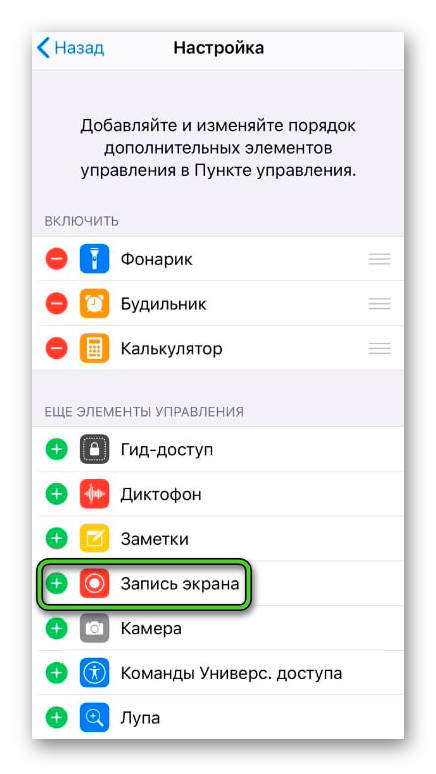
- После этого во время видеозвонка в мессенджере свайпните сверху вниз и зажмите кнопку записи для активации функции записи всего, что происходит на экране.
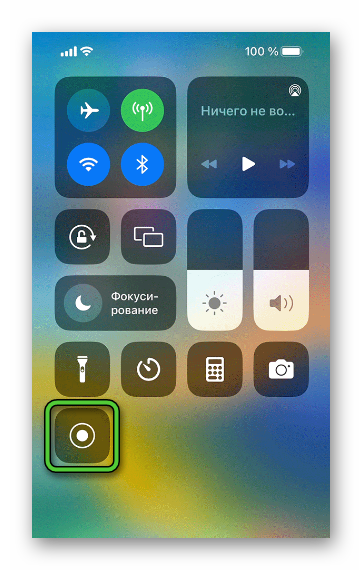
- Активируйте функцию и начните записывать.
- После завершения вызова свайпните снова и тапните на кнопку «Стоп».
Видео будет сохранено в приложении «Фото» на iPhone.
Если в устройстве отсутствует встроенная функция, то решением будут сторонние приложения.
Использование специальных приложений
Как мы и упоминали ранее, у варианта с диктофоном есть несколько неприятных недостатков. Если вы хотите сделать запись разговора WhatsApp в максимальном качестве, лучше воспользоваться специальными приложениями. Они берут звук прямо с мобильного устройства, а также могут захватить видео. Мы расскажем про самые удобные приложения для Android и iOS.
Приложения для Android-устройств
Для платформы Андроид есть очень много приложений, где присутствует нужная функция. Но мы остановимся только на двух из них, которые считаются самыми удобными:
- Cube ACR – лучший выбор, если вы хотите записать голосовой звонок
- AZ Screen Recorder – хороший вариант для записи звонка с видео
Разберемся с каждым из приложений по отдельности.
Cube ACR
Cube ACR позволяет без каких-либо проблем записать разговор в Ватсапе на Андроиде. Среди его преимуществ можно выделить:
- Автоматическое начало записи при звонке в Ватсапе
- Настройка исключений
- Собственное облако для хранения звуковых файлов
- Удобный менеджер записей с возможностью воспроизведения
- Все базовые возможности доступны бесплатно.
Из минусов можно отметить:
- Небольшие трудности при первой настройке, требуется довольно много разрешений
- Более быстрый разряд аккумулятора смартфона
- Записать можно только голос, без видео
Процедура установки:
- Запустите магазин приложений Google Play.
- Нажмите на форму поиска в верхней части экрана.

- Наберите в ней запрос Cube ACR.
- Нажмите на верхнюю подсказку.
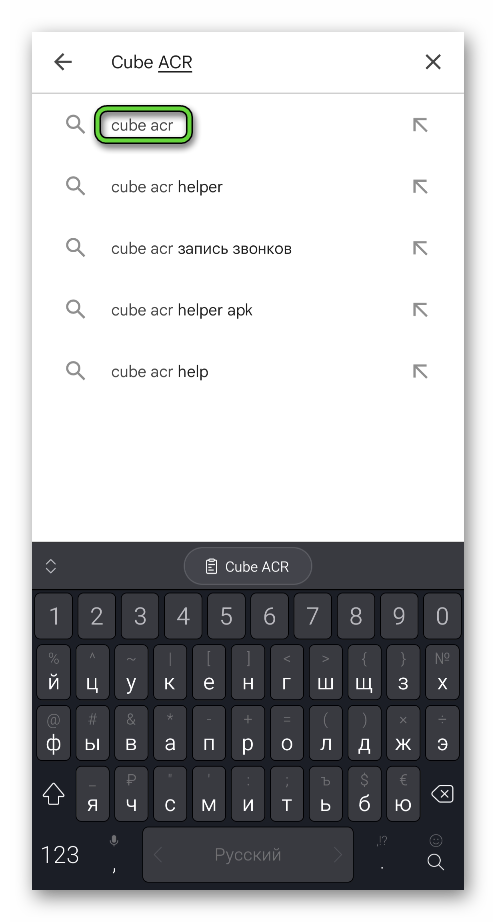
- Запустите установку приложения и дождитесь ее окончания.
- Нажмите на кнопку «Установить».
Перейдем к настройке:
- Запустите Cube ACR и нажмите на кнопку «Далее» на стартовой странице.
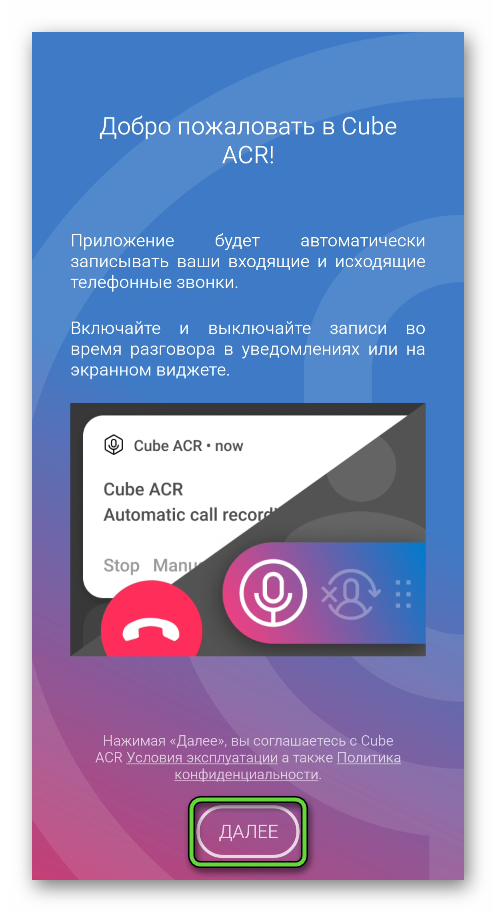
- Предоставьте все необходимые разрешения.
- При необходимости добавьте приложение в автозагрузку.
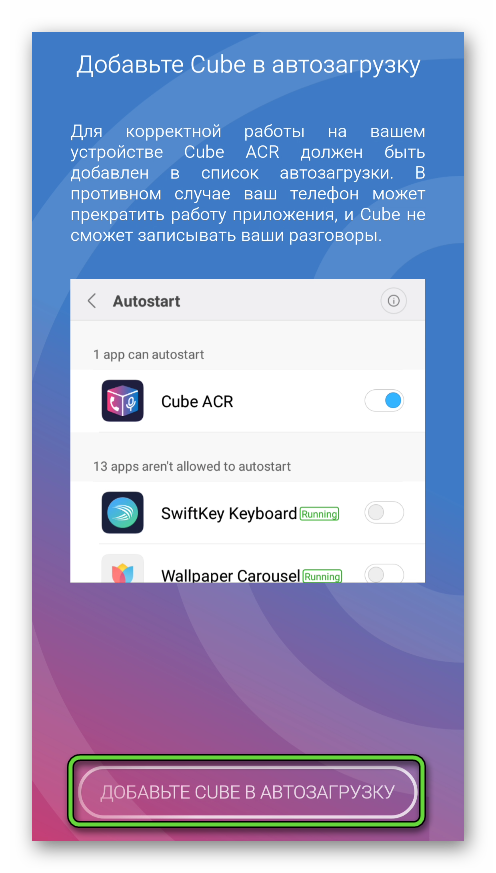
- От оптимизации расхода батареи и геотегирования можно отказаться с помощью кнопок «Пропустить» или «Нет, спасибо».
- Закройте любые рекламные предложения.
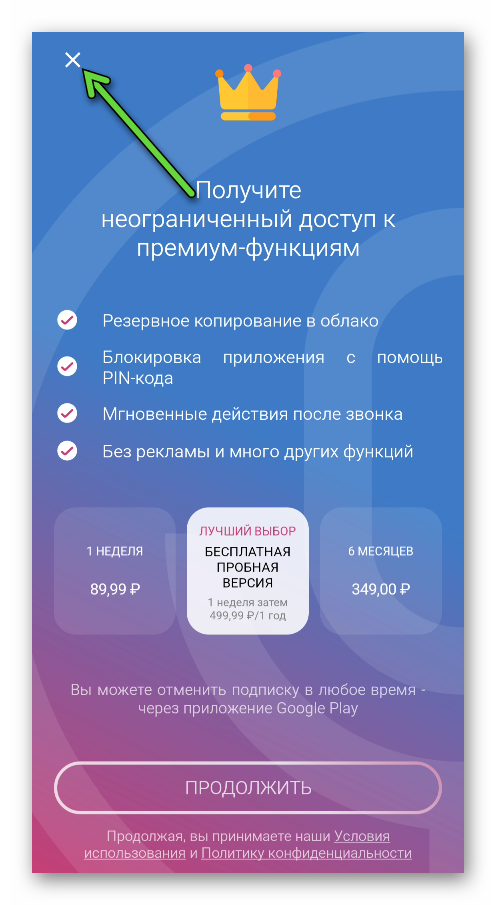
- Теперь в браузере на мобильном устройстве перейдите на официальный сайт cubeacr.app.
- Здесь вам нужно загрузить специальный модуль для приложения, чтобы оно работало корректно. Для этого нажмите Download for Android.
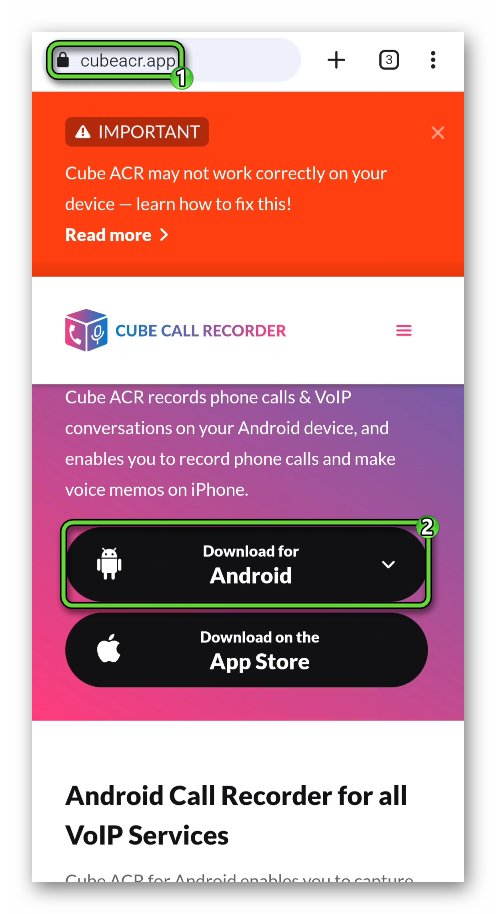
- В появившемся меню выберите Download Helper .APK.
- Сохраните и установите предложенный APK-файл.
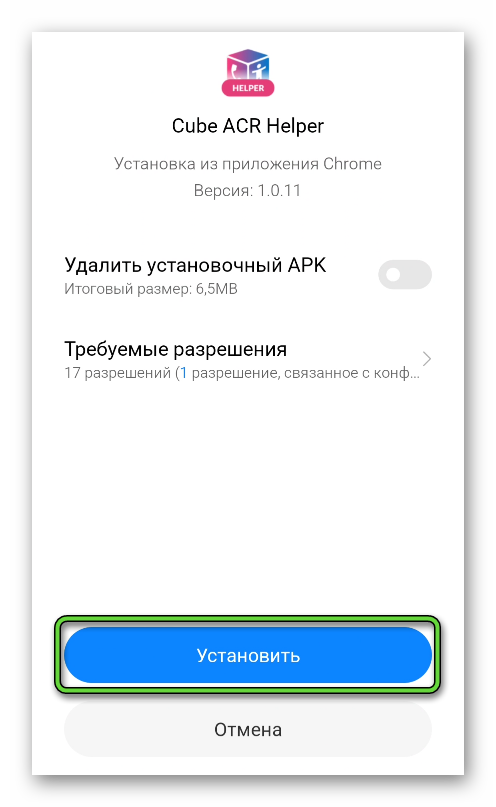
- Запустите полученное приложение и выдайте ему все разрешения.
- Нажмите на кнопку «Включить App Connector».
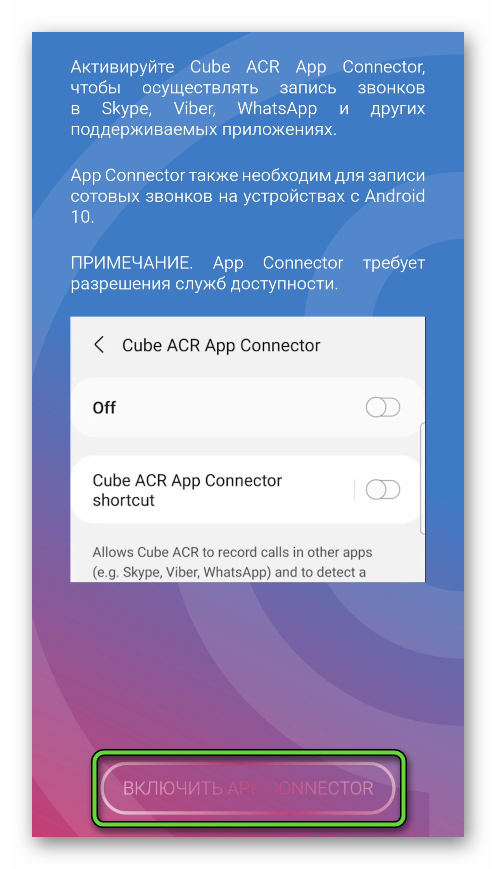
- Активируйте сервис Cube ACR App Connector.
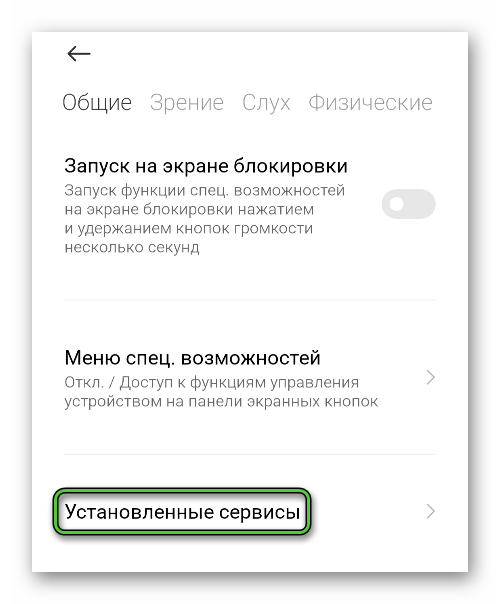
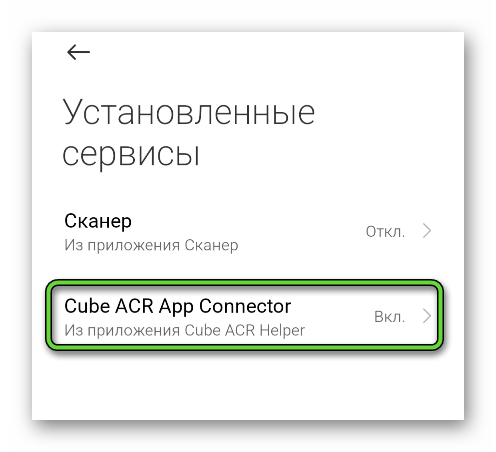
Остается вернуться к приложению App Helper и завершить настройку, а затем свернуть его и открыть Cube ACR.
Если все настроено правильно, то при начале звонка в WhatsApp будет автоматически запускаться функция записи. А звуковой файл будет отображаться в главном меню программы с иконкой мессенджера и именем собеседника.
AZ Screen Recorder
Cube ACR не подходит для записи звонков с видео. Для этих целей на Android-девайсах можно использовать приложения для записи экрана, например, очень удобное AZ Screen Recorder.
Инструкция по установке и настройке:
- Установите AZ Screen Recorder с помощью Google Play.
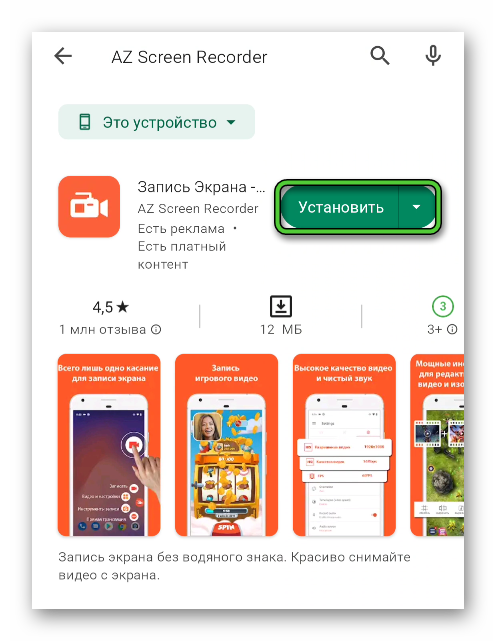
- Запустите мобильное приложение.
- Предоставьте требуемые разрешения.
На экране появится плавающая иконка. При нажатии на нее откроется панель управления. Нажмите на значок с камерой для начала записи. И не забудьте в конце ее завершить.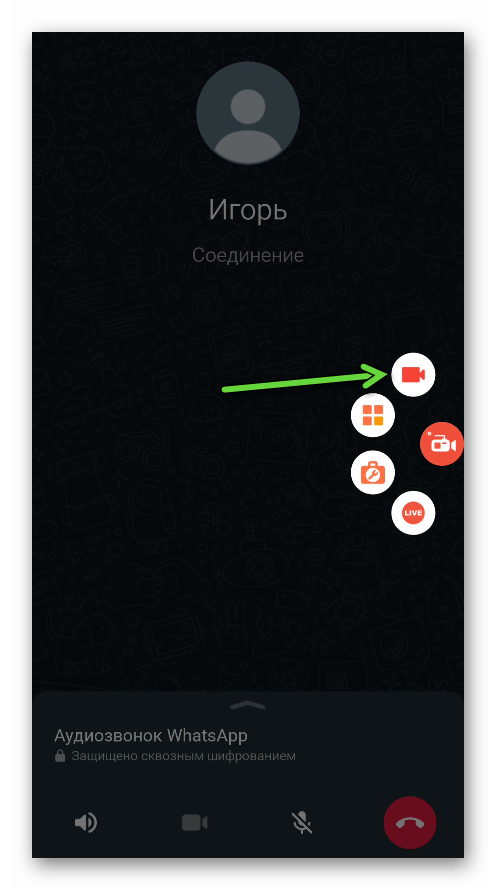
Видеофайлы появятся в интерфейсе AZ Screen Recorder, а также в галерее устройства.
Для Android существуют и другие приложения для записи видеозвонка. Все они работают по одинаковому принципу.
Приложения для iPhone
На iPhone организовать запись звонков WhatsApp можно с помощью Call Recorder: Unlimited. Это приложение доступно бесплатно в магазине App Store. Оно позволяет:
- Настроить автозапись входящих и исходящих вызовов
- Добавить отдельных собеседников в исключения
- Прослушать все звуковые файлы
Из минусов можно отметить отсутствие русского языка. Но у приложения простой интерфейс, так что с использованием не должно возникнуть проблем.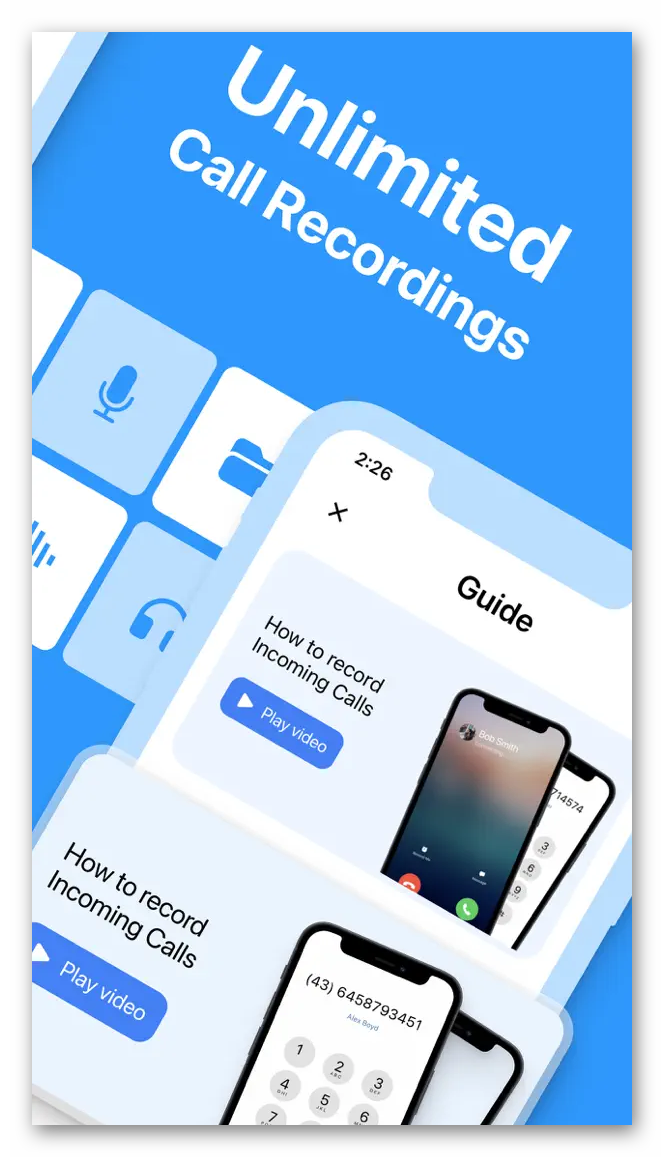
Куда можно сохранить запись разговора – варианты
Где можно хранить записи звонков из Ватсапа? Самый очевидный вариант – в памяти мобильного устройства. Но для экономии места можно воспользоваться облачным хранилищем, например, Google Диск, Яндекс Диск и т. д.
Подведение итогов
Функция записи в Ватсапе отсутствует, и разработчики не планируют ее добавлять. Хотя для многих пользователей она была бы очень даже полезной. К счастью, есть несколько удобных способов, как сохранить разговор в голосовом формате и даже с видео. Мы рассказали про них по ходу статьи.








